
Comment sauvegarder les photos d'une tablette Android sur un ordinateur (sans perte de données)

Avez-vous déjà ressenti la frustration de perdre de précieuses photos de votre tablette Android suite à un plantage système , une suppression accidentelle ou même la perte de l'appareil ? Ou peut-être essayez-vous de libérer de l'espace sur votre appareil, mais craignez-vous de supprimer des photos importantes par erreur ? Dans tous les cas, sauvegarder les photos de votre tablette Android sur votre ordinateur est une étape intelligente et essentielle pour protéger vos souvenirs et gérer efficacement vos données.
Dans cet article, nous vous présentons cinq méthodes simples et efficaces pour sauvegarder vos photos. Que vous préfériez les solutions en un clic, les transferts de fichiers traditionnels ou la synchronisation sans fil, vous trouverez la méthode la plus adaptée à vos besoins.
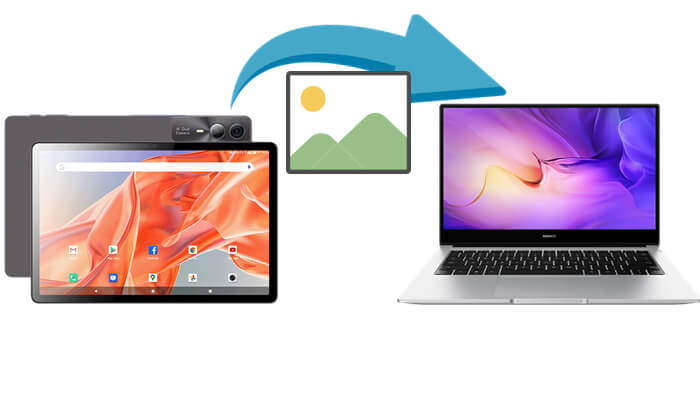
Si vous cherchez la solution la plus simple et la plus directe pour sauvegarder toutes les photos de votre tablette Android sur votre ordinateur en un seul clic, Coolmuster Android Backup Manager est la solution idéale. Conçu pour une utilisation simple, cet outil vous permet de sauvegarder et de restaurer l'intégralité de votre appareil Android sans configuration complexe. Il est particulièrement adapté aux utilisateurs qui préfèrent sauvegarder toutes leurs photos d'un coup plutôt que de les sélectionner manuellement.
Principales fonctionnalités d' Android Backup Manager :
Comment sauvegarder mes photos Android sur mon ordinateur ?
01 Cliquez sur le bouton ci-dessous pour télécharger et installer Android Backup Manager sur votre ordinateur. Lancez ensuite le programme.
02 Pour une connexion plus stable, nous vous recommandons d'utiliser un câble USB pour relier votre tablette Android à l'ordinateur. Suivez les instructions à l'écran pour activer le débogage USB. Une fois connecté, l'interface ci-dessous s'affichera.

03 Cliquez sur le bouton « Sauvegarder » > cochez l'option « Photos » > cliquez sur « Parcourir » pour sélectionner un emplacement de stockage sur votre ordinateur. Enfin, cliquez sur « Sauvegarder » pour commencer le transfert des photos de votre tablette Android vers votre PC ou Mac .

Vous trouverez ci-dessous un didacticiel vidéo utile qui vous guide visuellement tout au long du processus :
Vous souhaitez plus de flexibilité pour visualiser, filtrer et gérer vos photos avant de les sauvegarder ? Coolmuster Android Assistant est un outil de gestion de données plus professionnel qui prend en charge non seulement la sauvegarde de photos, mais aussi un large éventail de types de données, comme les contacts, les SMS, les journaux d'appels, les applications, la musique, les vidéos et les fichiers. C'est un puissant gestionnaire d'appareils Android tout-en-un.
Ce logiciel offre des fonctionnalités complètes de navigation sur les appareils, d'exportation par lots, d'édition et de suppression de données, ce qui le rend idéal pour les utilisateurs qui souhaitent exporter de manière sélective certaines photos ou sauvegarder des données catégorisées.
Voici comment l'utiliser :
01 Installez et lancez Android Assistant sur votre ordinateur. Connectez ensuite votre tablette Android à l'aide d'un câble USB ou activez le mode Wi-Fi.
02 Une fois l'appareil reconnu avec succès, cliquez sur la section « Photos » sur le panneau de gauche pour accéder à l'écran de gestion des photos.

03 Vous pouvez parcourir vos images une par une, sélectionner celles que vous souhaitez exporter ou choisir des albums entiers. Cliquez ensuite sur le bouton « Exporter » en haut et sélectionnez un dossier de destination sur votre ordinateur pour enregistrer les photos.

Si vous souhaitez gérer et sauvegarder tous les types de données en une seule fois, passez à l'onglet « Super Toolkit » et choisissez l'option Sauvegarde en un clic.

Il s'agit de la méthode traditionnelle la plus courante, idéale pour les utilisateurs souhaitant exporter rapidement des photos sans installer d'application. Avec un simple câble USB, vous pouvez copier manuellement des photos de votre tablette Android vers votre ordinateur.
Voici comment procéder :
Étape 1. Connectez votre tablette Android à votre ordinateur à l’aide d’un câble USB.
Étape 2. Sur votre tablette, sélectionnez le mode « Transfert de fichiers (MTP) ».
Étape 3. Sur votre ordinateur, ouvrez « Ce PC » et double-cliquez sur l’icône de l’appareil connecté.

Étape 4. Recherchez et ouvrez le dossier « DCIM » ou « Images » pour afficher vos photos originales.
Étape 5. Copiez les photos souhaitées dans un dossier désigné sur votre ordinateur pour terminer la sauvegarde.
Si vous préférez sauvegarder vos photos automatiquement et en toute simplicité, sans avoir à les transférer manuellement à chaque fois, Google Photos est une excellente option. Ce service cloud de Google synchronise automatiquement les photos de votre tablette Android avec le cloud, vous permettant ainsi d'y accéder et de les télécharger depuis votre ordinateur à tout moment.
Si vous disposez d'une connexion Internet stable, suivez les étapes ci-dessous pour sauvegarder les photos de votre tablette Android sur votre ordinateur via Google Photos :
Étape 1. Ouvrez l’application Google Photos sur votre tablette Android et connectez-vous avec votre compte Google.
Étape 2. Appuyez sur l'icône de votre profil dans le coin supérieur droit > « Paramètres » > « Sauvegarde et synchronisation » et activez cette fonctionnalité.

Étape 3. Choisissez la qualité de téléchargement et les préférences de sauvegarde souhaitées. Attendez la fin du processus de synchronisation.
Étape 4. Sur votre ordinateur, accédez à photos.google.com .
Étape 5. Connectez-vous avec le même compte Google et vous pourrez prévisualiser et télécharger facilement les photos sauvegardées.
Pour les utilisateurs Windows , Phone Link (anciennement Your Phone) est un outil très pratique. Grâce à cette application, vous pouvez parcourir sans fil les photos stockées sur votre tablette Android directement depuis votre ordinateur et choisir de les enregistrer localement. C'est idéal pour ceux qui préfèrent ne pas utiliser fréquemment de câble USB. Veuillez noter que cette méthode ne fonctionne que sous Windows 10 et Windows 11. Voici son fonctionnement :
Étape 1. Ouvrez l’application Phone Link sur votre ordinateur Windows .
Étape 2. Sur votre tablette Android , installez l’application Link to Windows et connectez-vous avec votre compte Microsoft.
Étape 3. Assurez-vous que votre ordinateur et votre tablette sont connectés au même réseau Wi-Fi et terminez le processus de couplage.
Étape 4. Une fois l'appairage réussi, cliquez sur la section « Photos » sur votre PC pour parcourir les images stockées sur votre tablette.
Étape 5. Sélectionnez les photos que vous souhaitez enregistrer, faites un clic droit et choisissez de les télécharger sur votre ordinateur.

Sauvegarder des photos d'une tablette Android sur un ordinateur n'est pas difficile ; la clé est de choisir la bonne méthode en fonction de vos besoins.
De plus, des méthodes telles que le transfert USB, la synchronisation cloud de Google Photos et Windows Phone Link peuvent répondre à divers scénarios d'utilisation.
Quelle que soit la méthode choisie, des sauvegardes régulières sont essentielles pour protéger vos données. Il est toujours judicieux de stocker vos photos et fichiers importants à plusieurs endroits : sur votre ordinateur, dans le cloud, etc., afin d'éviter toute perte définitive due à une suppression accidentelle ou à un endommagement de l'appareil.
Articles connexes:
7 nouvelles approches pour sauvegarder une tablette Android [Mise à jour en 2025]
Comment transférer des fichiers entre un PC et une tablette Android [7 solutions]
Comment transférer des fichiers d'une tablette Samsung vers un PC | 6 méthodes efficaces
Comment sauvegarder les données d'un téléphone Android sur un PC ? 6 méthodes simples et efficaces

 Transfert Android
Transfert Android
 Comment sauvegarder les photos d'une tablette Android sur un ordinateur (sans perte de données)
Comment sauvegarder les photos d'une tablette Android sur un ordinateur (sans perte de données)





